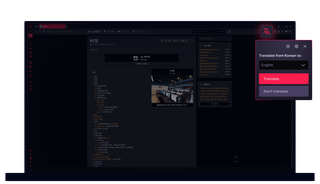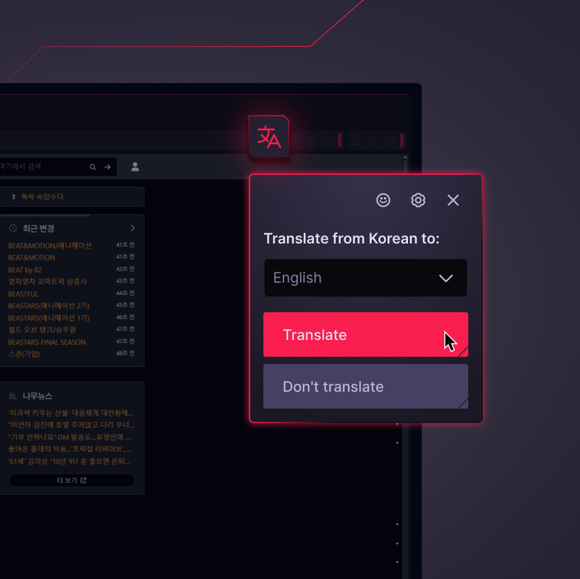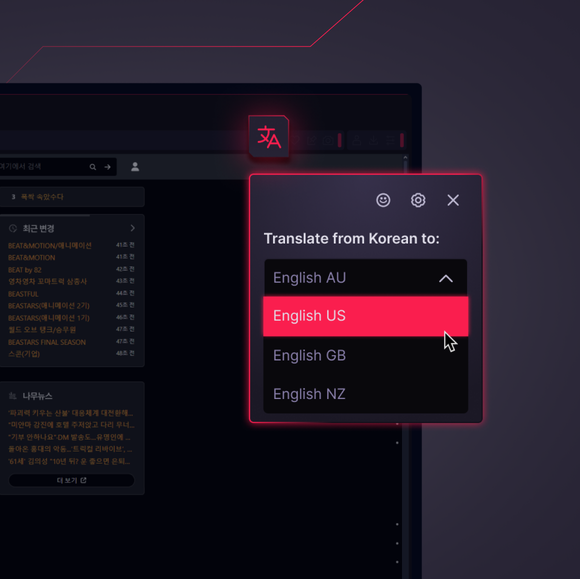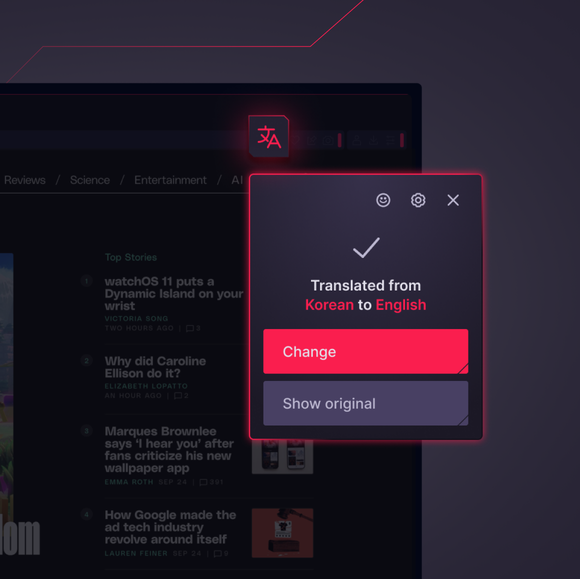Opera Translate dans GX
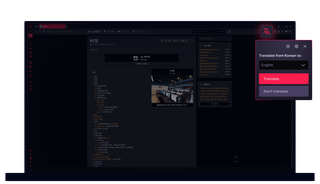
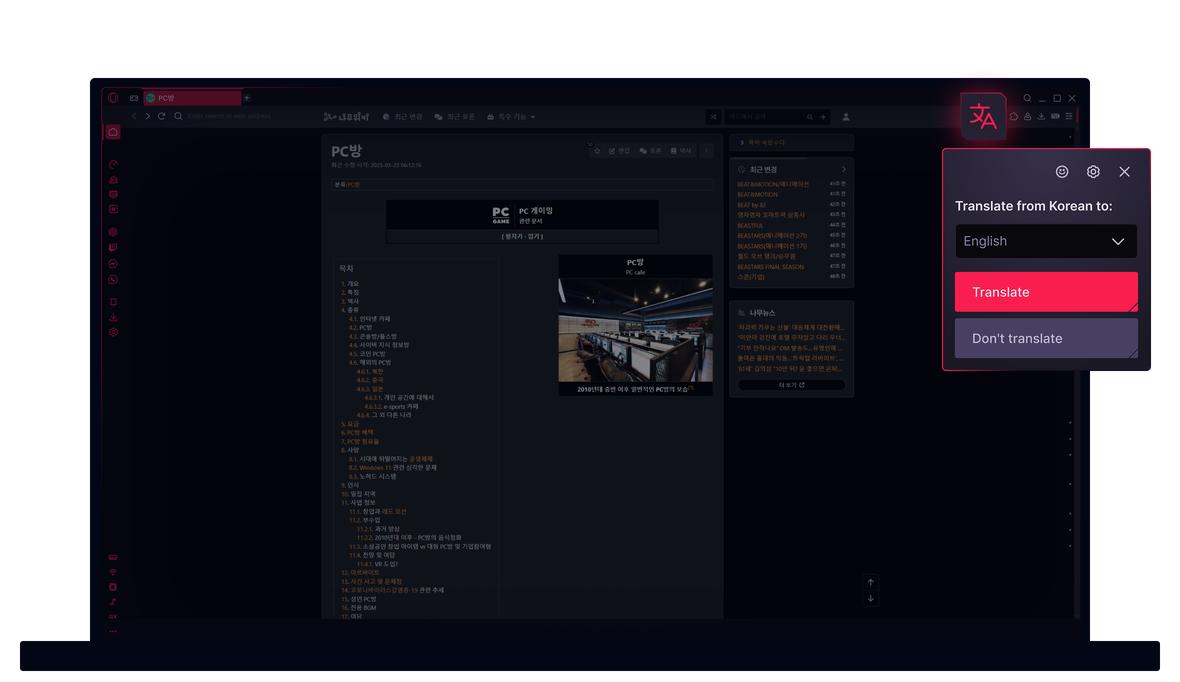
Opera Translate dans Opera GX
Prenez le contrôle de chaque recoin du Web avec la fonction de traduction native d’Opera GX.


Traduis les pages en un clic
Comment activer la traduction des pages dans Opera GX ?
La traduction des pages est activée par défaut dans Opera GX. Si vous souhaitez l'activer, accédez à Paramètres > Avancé > Opera Translate et assurez-vous que la traduction du site web est activée. Désormais, chaque fois que vous visiterez un site web dans une autre langue dans Opera GX, Opera Translate vous proposera son aide.
Comment traduire une page Web dans Opera GX ?
Lorsque vous accédez à un site web en langue étrangère, Opera Translate s'affiche et vous propose de traduire la page. Cliquez simplement sur l'invite et la traduction s'effectue instantanément, sans étapes ni modules complémentaires. Si la fenêtre contextuelle n'apparaît pas, cliquez simplement sur l'icône Opera Translate (lettres) dans votre barre d'adresse.
Comment modifier la langue cible dans la fonction de traduction d’Opera GX ?
Cliquez simplement sur l'icône Opera Translate (lettres) dans votre adresse et sélectionnez votre langue préférée dans le menu déroulant. Vous pouvez également modifier votre langue de traduction par défaut dans les Paramètres (Alt+P).
Puis-je désactiver la traduction des pages dans Opera GX ?
Si vous ne souhaitez plus voir les invites de traduction dans Opera GX, accédez à Paramètres > Avancé > Opera Translate et désactivez la traduction du site web. Vous pourrez toujours la réactiver si besoin.
Pourquoi la traduction de la page Opera GX ne fonctionne-t-elle pas ?
Si l'icône Opera Translate n'apparaît pas dans la barre d'adresse d'Opera GX, vérifiez qu'Opera Translate est activé dans les Paramètres (Alt+P). Assurez-vous que votre navigateur est à jour. Toujours bloqué ? Certains sites web ne prennent peut-être pas encore en charge la traduction automatique, ou vous avez peut-être désactivé les invites pour cette langue. Essayez de réinitialiser vos préférences de traduction dans les paramètres.
Tu mérites un meilleur navigateur